Повећајте перформансе нотебоок рачунара у игри
Лаптоп, као преносни уређај, има пуно предности. Међутим, многи лаптопови показују веома скромне резултате у апликацијама и игрицама за рад. Најчешће је то због лошег учинка гвожђа или повећаног оптерећења на њему. У овом чланку анализирамо како убрзати рад лаптопа како би побољшали перформансе у пројектима кроз различите манипулације са системском и хардверском платформом.
Садржај
Убрзавање лаптопа
Повећајте брзину лаптопа у игри на два начина - смањивањем оптерећења на систему и побољшањем перформанси процесора и видео картице. У оба случаја, посебни програми ће нам помоћи. Поред тога, за оверцлоцкање ЦПУ мораће се окренути БИОС-у.
Метод 1: Смањити оптерећење
Смањивањем оптерећења на систему подразумијева се привремено затварање позадинских услуга и процеса који покрећу РАМ и преузму вријеме ЦПУ-а. Да бисте то урадили, користите посебан софтвер, на пример, Мудра игра . Омогућава вам да оптимизујете мрежу и шкољку оперативног система, аутоматски прекинете неискоришћене услуге и апликације.
Више детаља: Како убрзати игру на лаптопу и истоварити систем
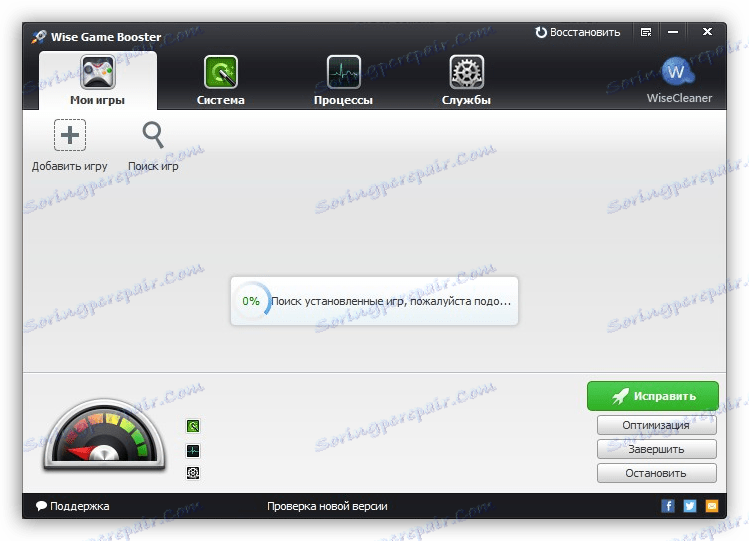
Постоје и други слични програми с сличним функционалностима. Сви су дизајнирани да помогну издвојити више системских ресурса у игри.
Више детаља:
Програми за убрзавање игара
Програми за повећање ФПС у игрицама
Метод 2: Конфигурирај управљачке програме
Када инсталирате управљачки програм за дискретну видео картицу, посебан софтвер за подешавање графичких параметара улази у рачунар. У НВИДИА-у, ово је "Цонтрол Панел" са одговарајућим именом, док је у "Редс" -у Каталисни контролни центар . Точка подешавања је смањити квалитет приказа текстура и других елемената који повећавају оптерећење на ГПУ-у. Ова опција је погодна за оне кориснике који играју динамичне стрелце и акционе игре, где је брзина реакције важна, а не лепота пејзажа.
Више детаља:
Оптимална подешавања за Нвидиа видео игре
Постављање АМД графичке картице за игре
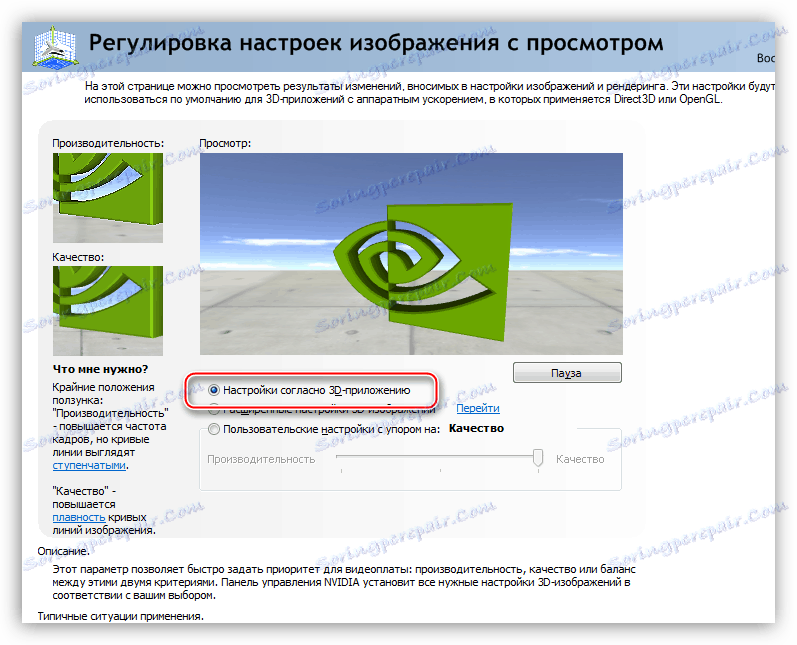
Метод 3: Оверцлоцкинг компоненте
Оверцлоцкингом подразумевамо повећање основне фреквенције централног и графичког процесора, као и оперативне и видео меморије. Да би се носили са овим задатком, помогло би се посебним програмима и поставкама БИОС-а.
Оверклок графичке картице
Да бисте оверцлоцкали графички процесор и меморију, можете их користити МСИ Афтербурнер . Програм вам омогућава повећање фреквенције, повећање напона, подешавање брзине ротације вентилатора система за хлађење и праћење различитих параметара.
Више детаља: Упутство за употребу МСИ Афтербурнер-а
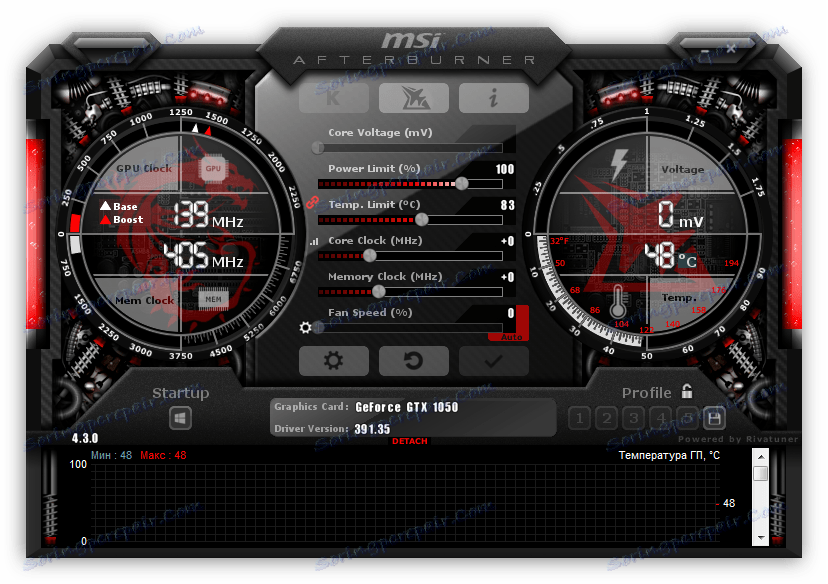
Прије започињања процедуре, требало би да се рукујете додатним софтвером за различита мерења и стрес тестирање, на примјер, Фурмарк .
Погледајте и: Софтвер за тестирање видео картица
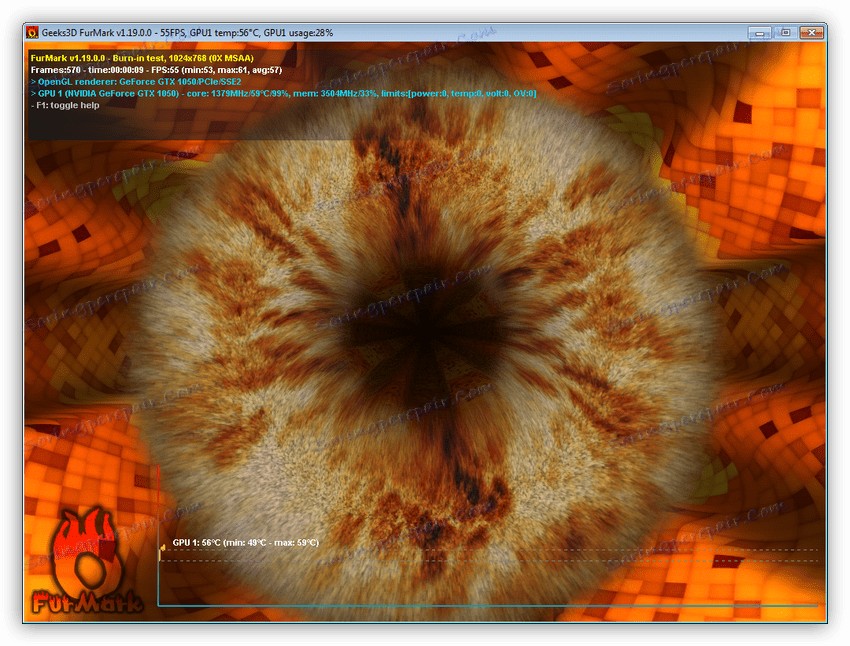
Једно од основних правила за оверцлоцкинг је постепено повећање фреквенција у корацима од 50 МХз или мање. То треба урадити за сваку компоненту - графички процесор и меморију - одвојено. То је, прво, "прогонирамо" ГПУ, а затим и видео меморију.
Више детаља:
Оверцлоцкинг НВИДИА ГеФорце
Оверцлоцкинг АМД Радеон
Нажалост, све горе наведене препоруке су погодне само за дискретне графичке картице. Ако лаптоп има само интегрисану графику, онда ће вероватно бити у могућности да је оверцлоцкује. Истина, нова генерација интегрисаних акцелератора Вега подлеже малом оверцлоцкању, а ако је ваша машина опремљена таквим графичким подсистемом, онда се све не губи.
Оверцлоцкинг ЦПУ
Да бисте оверцлоцковали процесор, можете изабрати два начина - подизање основне фреквенције генератора сата (бус) или повећања мултипликатора. Постоји један нијанси - такве операције морају бити подржане од стране матичне плоче, ау случају мултипликатора који процесор мора откључати. ЦПУ се може оверцлоцкати подешавањем параметара у БИОС-у или коришћењем програма као што је Цлоцкген и ЦПУ Цонтрол.
Више детаља:
Повећајте перформансе процесора
Интел Цоре процесорски оверцлоцкинг
АМД ЦПУ оверцлоцкинг
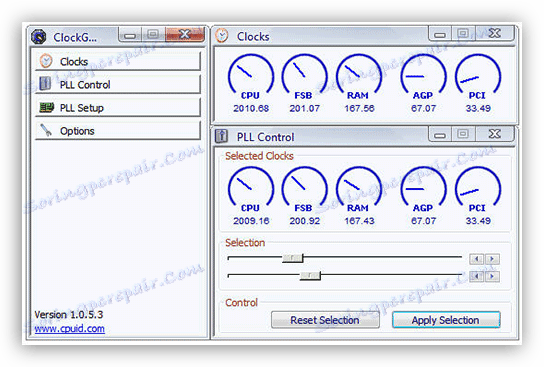
Елиминација прегријавања
Најважнија ствар коју треба запамтити када се убрзавају компоненте је значајно повећање производње топлоте. Превише високе температуре ЦПУ-а и ГПУ-а могу негативно утицати на перформансе система. Ако је критични праг прекорачен, фреквенције ће се смањити, ау неким случајевима ће доћи и до искључивања у случају нужде. Да бисте то избегли, не бисте требали превише "извлачити" вриједности током оверцлоцкања, а такођер посјетити побољшању ефикасности система за хлађење.
Више детаља: Ми решавамо проблем прегревања лаптопа

Метод 4: Повећање РАМ-а и Додавање ССД-а
Други најважнији узрок "кочница" у игри, након видео картице и процесора, је недовољна РАМ. Ако је мало меморије, онда су "екстра" подаци премјештени у спорији подсистем - диск један. Ово доводи до другог проблема - са малом брзином писања и читања са хард диска у игри, могу се појавити такозвани фризи - краткотрајни прекидачи слике. Постоје два начина за исправљање ситуације: повећати количину РАМ-а додавањем додатних меморијских модула у систем и замијенити спорог ХДД-а помоћу ССД уређаја.
Више детаља:
Како одабрати РАМ
Како инсталирати РАМ у рачунар
Препоруке за одабир ССД-а за лаптоп
Повезујемо ССД на рачунар или лаптоп
Промените ДВД диск јединицу на ССД уређај
Закључак
Ако сте чврсто одлучили да повећате перформансе вашег лаптопа за игре, онда можете одмах користити све наведене методе горе. Ово неће направити моћну играчку машину из лаптопа, али ће помоћи да искористи максимум својих могућности.
